Di penghujung tahun 2017 ini sepertinya Shutterstock semakin perhatian dengan kontributornya. Mulai dari pengitegrasian Metode Pembayaran melalui Payooner sampai dengan membuat Format halaman Submit yang lebih elegan. Format submit terbaru ini sebenarnya menimbulkan pro kontra dikalangan Kontributor. Ada yang merasa terlalu ribet dibanding sebelumnya. Akan tetapi menurut saya sendiri sepertinya tampilan baru ini lumayan menyegarkan dari tampilan yang dulu. Jadi ini butuh pembiasaan saja.
Bagi contributor baru yang mendaftar Shutterstock melalui Tutorial di Blog saya ini pasti akan menemukan perbedaan dengan cara submit yang dulu. Tapi, jangan khawatir karena kali ini saya ingin menjelaskan kembali cara Submit karya melalui tampilan halaman submit terbaru.
Yuk, simak penjelasannya sebagai berikut:
1. Upload Karya. Untuk mengupload karya masih menggunakan 2 Tombol yang sama. Bisa menggunakan tombol Merah atau Tombol Upload bagian menu. Setelah itu akan diarahkan di halaman yang sama dengan sebelumnya.
 |
| Tombol Upload Karya |
2. Nah, pada tahap ini tampilan Barunya sudah mulai terlihat (lihat gambar). Pada gambar terdapat beberapa poin yang sudah saya tandai dari angka 1-10. Nah, saya akan menjelaskan satu persatu poin-poin itu.
 |
| Tampilan Halaman Submit Terbaru Shutterstock |
- (1). Tanda centang biru. Tanda ini berarti kita telah memilih salah satu karya yang akan kita isi dengan Deskripsi, Vategory dan Keyword.
- (2). Deskripsi. Ini merupakan format pengisian deskripsi atau judul baru. Akan tetapi untuk pengisiannya sama dengan cara yang dulu.
- (3). Kategori. Pada bagian ini agak berbeda dengan format yang dulu. Yang dulunya terdapat 2 kolom pilihan Kategori, namun sekarang ini hanya cukup memilih satu saja.
- (4). Keywords. Saya kira bagian ini yang paling menarik disbanding yang lainnya. Berbeda dengan tampilan dulu karena langsung dilengkapi dengan suggest keyword otomatis (5) yang langsung muncul tanpa mengklik “Suggestion Keyword Tool” (6). Namun, jika masih belum cukup puas dengan keyword yang ada bisa menambahkan keyword juga secara manual ataupun menggunakan format suggest keyword yang dulu.
- (7). Releases. Format ini juga agak berbeda dengan sebelumnya. Karena langsung dilengkapi dengan tombol Download Release Form. Cara ini menurut saya lebih memudahkan. Namun, release ini khusus untuk Kategori Vector yang dibuat berdasarkan Sketsa atau Gambar yang didalamnya terdapat Wajah orang yang dikenali atau gambar model. Caranya cukup mengklik tanda plus (+). Jika karya kamu tidak termasuk kekategori atas maka bagian ini tidak usah diisi.
- (8). Notes for reviewer. Ini adalah bagian catatatn untuk reviewer. Namun bagaian ini hanya Optional (boleh diisi boleh tidak)
- (9). Aplikasi. Aplikasi ini hanya perlu diisi jika karya anda Bersifat Editorial, Berbentuk Ilustrasi atau Mengandung hal-hal porno atau Nude.
- (10). Submit. Ini adalah tombol submit untuk mengsubmit jika karya kita telah kita lengkapi.
- (11). Multi Select. Bagian ini adalah bagian yang kita pergunakan jika kita ingin memilih beberapa Karya untuk diisi deskripsinya secara bersamaan.
 |
| Tampilan Multi Select |
Untuk lebih jelas bisa nonton juga videonya disini:
Nah, sudah paham kan dengan cara pengisian data karya kita dengan format Halaman Submit terbaru ini? Jika ya, maka silahkan perbanyak upload, jika masih menemukan ketidakjelasan silahkan koment saja di tulisan ini. Sekian dulu tulisan kali ini ya!!!
Semoga Bermanfaat
Yusufsangdes| 2017
loading...
-------------------------------------------------------------------------------------------------------------------------NB: Demi keberlangsungan tulisan saya diblog ini saya berharap teman-teman bisa melakukan "Donasi Klik". Donasi Klik adalah Donasi dalam bentuk klik, anda saya persilahkan mengklik Tulisan-tulisan bold di bawah. Jadi, bukan donasi dalam bentuk $$$ ya!
>Klik 1< >Klik 2< >Klik 3< >Klik 4< >Klik 5< >Klik 6<
-------------------------------------------------------------------------------------------------------------------------
Silahkan pesan logo Via Fiverr dengan mengklik tombol hijau dibawah:
Thanks for reading & sharing SangDesStock



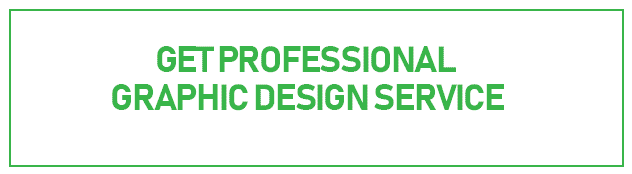

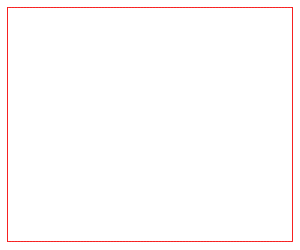










mas file saya ini sering di tolak alasanya font harus dikonversi itu maksudnya apa ya dan bagaimana cara mengatasinya ???/
BalasHapusOh klo itu maksudnya, font kamu harus di Convert atau di expand. Jadi gak boleh ada Font yg aktif mas...
Hapusmas, saat upload gambar kok sekarang g bisa ya. prosesnya upload berhenti saat 90% . itu solusinya gmn ya mas.?
BalasHapusmas yang ( More options ) sama ( Releases ) wajib di isi ya?
BalasHapusplis jawab mas saya pemula. hehe
Gak usah diisi mas
Hapusmas mau nanya nih, setelah upload kan masih menunggu review ya, dan itu butuh waktu berapa lama ?
BalasHapusMas jadikan saya muridnya dong :) karyanya mas sangat menyejukkan
BalasHapusmakasih infonya ms :)
BalasHapusMas kalo buatnya di colerdraw tanpa mngunakan ai apa bisa. Terus exportnya apa ya. Thankd
BalasHapusMas kalo buatnya di colerdraw tanpa mngunakan ai apa bisa. Terus exportnya apa ya. Thankd
BalasHapusbisa corel dulu trus nnti export pakai AI
Hapusini contohnya: https://www.youtube.com/watch?v=jUFc7teV-NY&t=4s